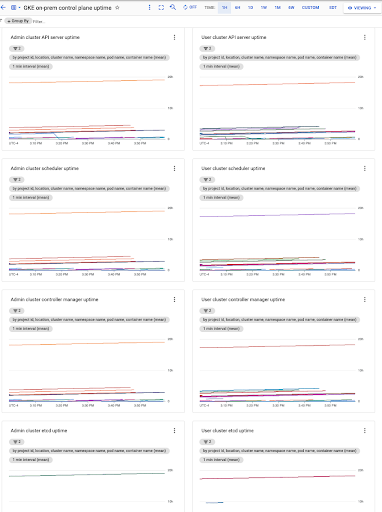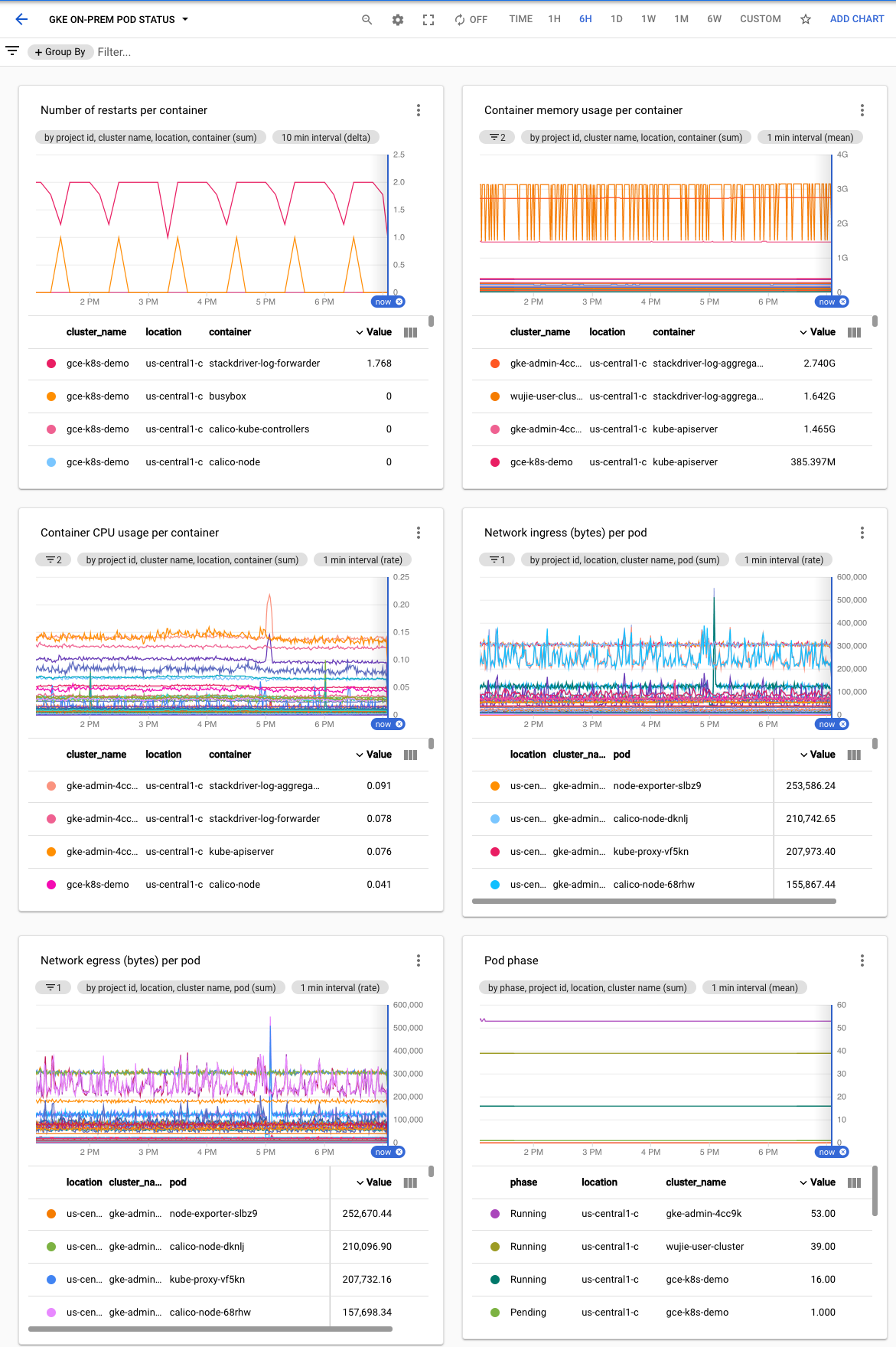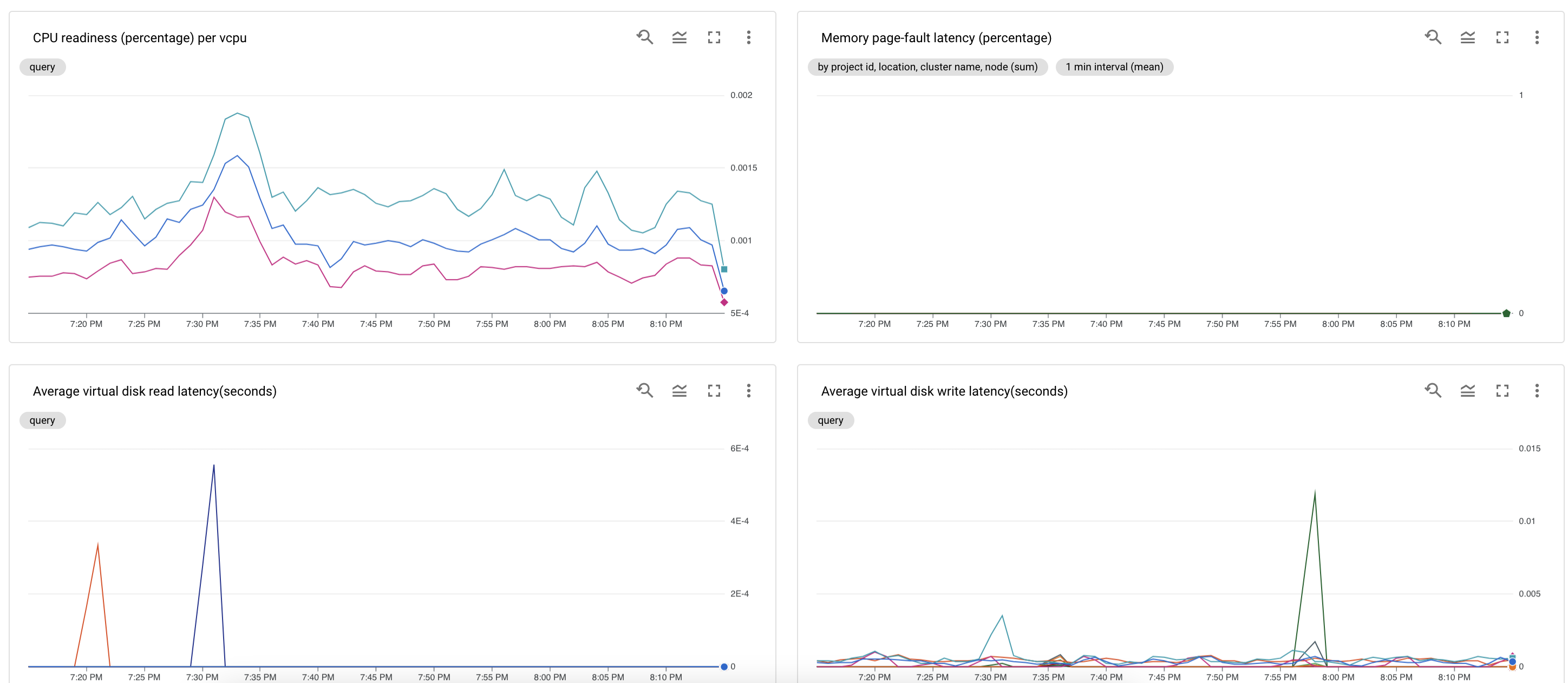Este documento mostra como criar um conjunto de painéis de controlo personalizados recomendados para monitorizar os seus clusters criados no Google Distributed Cloud (apenas software) para VMware.
Autorizações para criar painéis de controlo
Para criar painéis de controlo, a sua Conta Google tem de ter as seguintes autorizações para criar painéis de controlo:
monitoring.dashboards.createmonitoring.dashboards.deletemonitoring.dashboards.update
Tem estas autorizações se a sua conta tiver uma das seguintes funções. Pode verificar as suas autorizações (na Google Cloud consola):
monitoring.dashboardEditormonitoring.editor- Projeto
editor - Projeto
owner
Além disso, para usar o gcloud (CLI gcloud) para criar painéis de controlo, a sua Conta Google tem de ter a autorização serviceusage.services.use.
A sua conta tem esta autorização se tiver uma das seguintes funções:
roles/serviceusage.serviceUsageConsumerroles/serviceusage.serviceUsageAdminroles/ownerroles/editor- Projeto
editor - Projeto
owner
Painéis de controlo recomendados
Depois de criar um cluster (administrador ou utilizador), uma prática recomendada é criar os seguintes painéis de controlo com o Cloud Monitoring para permitir que a sua equipa de operações monitorize o estado de funcionamento do cluster:
- Painel de controlo do tempo de atividade do plano de controlo
- Painel de controlo do estado do agrupamento
- Painel de controlo de estado do nó
- Painel de controlo do estado de saúde da VM
- Painel de controlo de utilização de nós
- Painel de controlo de utilização do Anthos
Se o cluster também executar nós do SO Windows Server, pode criar os seguintes painéis de controlo para monitorizar o estado dos nós e dos pods do Windows:
- Painel de controlo de estado do nó do Windows
- Painel de controlo de estado do agrupamento do Windows
Os painéis de controlo são criados automaticamente durante a instalação do cluster de administrador se o Cloud Monitoring estiver ativado.
Esta secção descreve como criar estes painéis de controlo. Para mais informações acerca do processo de criação de painéis de controlo descrito nas secções seguintes, consulte Gerir painéis de controlo por API.
Crie um painel de controlo do tempo de atividade do plano de controlo
O plano de controlo consiste no servidor de API, no programador, no gestor de controladores e no etcd. Para monitorizar o estado do plano de controlo, crie um painel de controlo que monitorize o estado destes componentes.
Transfira a configuração do painel de controlo:
control-plane-uptime.json.Crie um painel de controlo personalizado com o ficheiro de configuração executando o seguinte comando:
gcloud monitoring dashboards create --config-from-file=control-plane-uptime.json
Na Google Cloud consola, selecione Monitorização ou use o botão seguinte:
Selecione Recursos > Painéis de controlo e veja o painel de controlo denominado Tempo de atividade do plano de controlo do GKE on-prem. O tempo de atividade do plano de controlo de cada cluster de utilizador é recolhido a partir de namespaces separados no cluster de administrador. O campo namespace_name é o nome do cluster de utilizadores.
Opcionalmente, crie políticas de alerta.
Crie um painel de controlo do estado do pod
Para criar um painel de controlo que inclua a fase de cada Pod, bem como as horas de reinício e a utilização de recursos de cada contentor, siga estes passos.
Transfira a configuração do painel de controlo:
pod-status.json.Crie um painel de controlo personalizado com o ficheiro de configuração executando o seguinte comando:
gcloud monitoring dashboards create --config-from-file=pod-status.json
Na Google Cloud consola, selecione Monitorização ou use o botão seguinte:
Selecione Recursos > Painéis de controlo e veja o painel de controlo denominado Estado do pod do GKE On-Prem.
Opcionalmente, crie políticas de alerta.
Crie um painel de controlo do estado do nó
Para criar um painel de controlo do estado do nó para monitorizar a condição do nó, a CPU, a memória e a utilização do disco, execute os seguintes passos:
Transfira a configuração do painel de controlo:
node-status.json.Crie um painel de controlo personalizado com o ficheiro de configuração executando o seguinte comando:
gcloud monitoring dashboards create --config-from-file=node-status.json
Na Google Cloud consola, selecione Monitorização ou use o botão seguinte:
Selecione Recursos > Painéis de controlo e veja o painel de controlo com o nome Estado do nó do GKE On-Prem.
Opcionalmente, crie políticas de alerta.
Crie um painel de controlo do estado de saúde da VM
Um painel de controlo do estado de funcionamento da VM monitoriza os sinais de contenção de recursos de CPU, memória e disco para VMs no cluster de administrador e nos clusters de utilizador.
Para criar um painel de controlo do estado de funcionamento da VM:
Certifique-se de que
stackdriver.disableVsphereResourceMetricsestá definido como falso. Consulte o ficheiro de configuração do cluster de utilizadores.Transfira a configuração do painel de controlo:
vm-health-status.json.Crie um painel de controlo personalizado com o ficheiro de configuração executando o seguinte comando:
gcloud monitoring dashboards create --config-from-file=vm-health-status.json
Na Google Cloud consola, selecione Monitorização ou use o botão seguinte:
Selecione Recursos > Painéis de controlo e veja o painel de controlo com o nome Estado de funcionamento da VM do GKE On-Prem.
Opcionalmente, crie políticas de alerta.
Crie um painel de controlo de utilização de nós
Um painel de controlo de utilização de nós mostra a seguinte utilização no cluster:
- Rácio de atribuição de CPU do nó
- vCPUs disponíveis para agendar a carga de trabalho do Kubernetes
- Rácio de atribuição de memória do nó
- Memória disponível para agendar a carga de trabalho do k8s
- Rácio de utilização do disco do nó
Para criar um painel de controlo de utilização de nós:
Transfira a configuração do painel de controlo:
node-utilization.json.Use este ficheiro de configuração para criar um painel de controlo personalizado executando o seguinte comando:
gcloud monitoring dashboards create --config-from-file=node-utilization.json
Na Google Cloud consola, selecione Monitorização ou use o botão seguinte:
Selecione Recursos > Painéis de controlo e veja o painel de controlo com o nome Utilização de nós do GKE on-prem.
Opcionalmente, crie políticas de alerta.
Crie um painel de controlo de medição da utilização do Anthos
Um painel de controlo de medição da utilização do Anthos mostra a utilização da CPU e da memória nos clusters por espaço de nomes e etiquetas de Pod.
Para criar um painel de controlo de medição da utilização do Anthos:
Transfira a configuração do painel de controlo:
anthos-utilization.json.Use este ficheiro de configuração para criar um painel de controlo personalizado executando o seguinte comando:
gcloud monitoring dashboards create --config-from-file=anthos-utilization.json
Na Google Cloud consola, selecione Monitorização ou use o botão seguinte:
Selecione Recursos > Painéis de controlo e veja o painel de controlo denominado Medição da utilização do Anthos.
Opcionalmente, crie políticas de alerta.